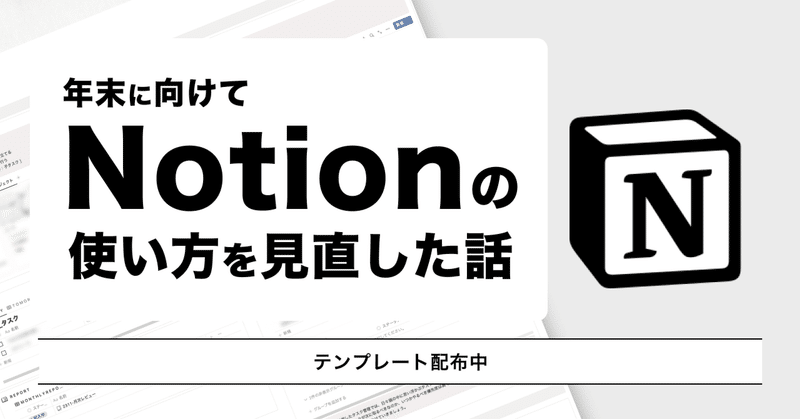
年末に向けてNotionの使い方を見直した話
こんにちは、 23年6月にジョインしてから、早くも半年が経ちました。フルリモートワークという新しい働き方と環境だけではなく、10月末に結婚式を挙げたりと忙しくも、とても充実した時間を送ることができました。そして気がつけばあっという間に年末ですね…!(こわい)
皆さんは年始に掲げた目標や、身につけたい習慣などは覚えていますでしょうか。今日は、私と同じく「年始に立てた目標はすっかり忘れた…!来年こそは達成したい!」という方に向けたNotionのテンプレートのご紹介です。
今回作成したHOME画面のテンプレートは公開していますので、カスタマイズしたり、利用できそうなパーツを持って行ったりぜひ有効活用していただければ幸いです。
▼今回作成したテンプレートはこちら
・Notion [配布用]HOMEテンプレート
☕️ 今までのNotionの使い方を見直す
まずは、これまでの私が使っていたNotionの使用用途とページを一部紹介します。
◽️ Notionの使用用途
これまでNotionは以下の(1)〜(4)の目的で使用していました。
(1)目標とアクションプランを立てて、定期的に振り返る
(2)日記を付けて、習慣がどれくらいこなせているかを確認する
(3)タスク管理(Todo)
(4)その他(読んだ書籍・買いたい物などを整理)
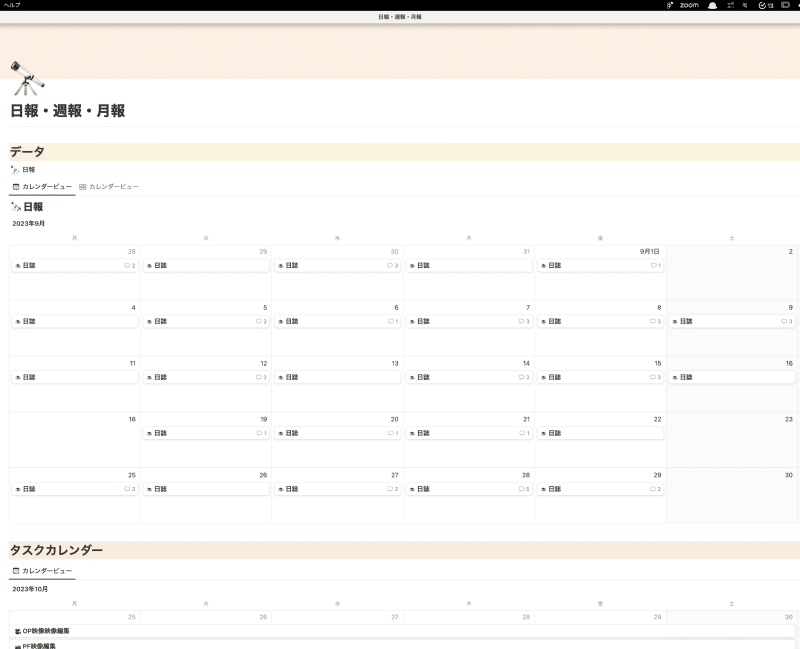
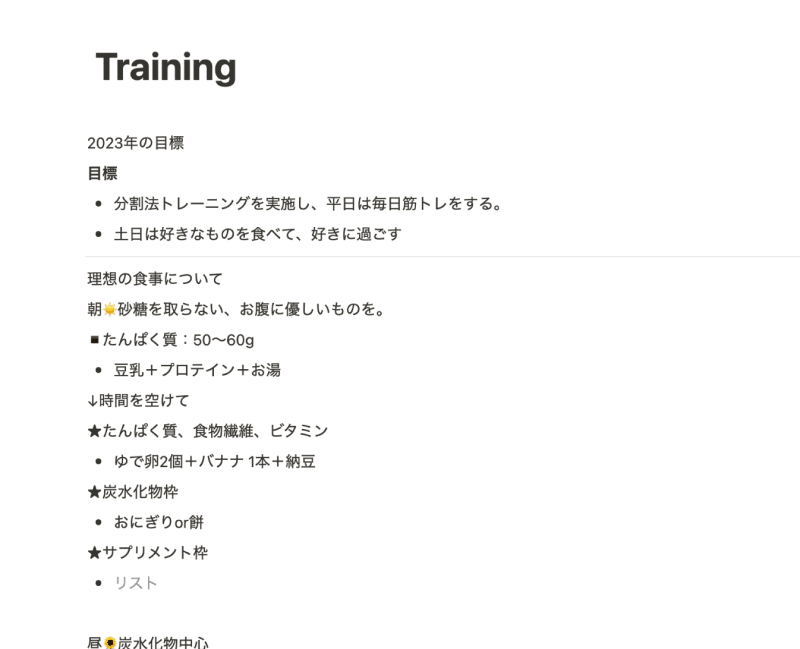
正直Notionはデータベースを作ったり苦手意識があったので、なんとなくで使っていました。
今回は年始に向けて、1〜3をメインに見直し、HOME画面を作成していきます。
まずはKPT分析を行い、具体的に現状のNotionの使い方の課題を言語化しました。
◽️ KPT分析
📍Keep
(1)日記はコメントで書くことで、書いてる日と書いてない日がアイコンで視認できた
(2)カレンダービューでログをつけることで、一度失敗しても、今までやったことが勿体無いと感じて再復帰できることが多かった
(3)目標に対してのアクションプランを立てることが出来た
(4) 月報のフォーマットでは、トップダウン形式でタスクを細分化しており、具体的にいつまでに何をするかが明確になることで、結婚式の重要タスクと、そうでないタスクを切り分けることができた
📍Problem
(1)日記・習慣のプロパティが随時改良されて、過去と現在の項目が合っていない。日記→数字を毎日入力するのが面倒
(2)フォーマットのコピペと、昨日分を削除するのが面倒
(3)1週間の振り返りが出来ていない。何をするのかが不明確で、チェックがついてるかの確認だけで終わっていた。軌道修正が出来ていない
(4)習慣にしたいタスクと、期限がはっきりしているタスクが乱雑になっていた
(5)アクションプランが具体的に立てられていない、またはアクションプランを見返すのが面倒
📍Try
(1)習慣トラッカーを作り、カレンダービューでチェックを付けるだけで良い作りにする
(2)定期的に繰り返すものはテンプレート化する
(3)プロジェクトのアクションプランはすぐに見れるようにする。進行度が親子タスクで連動するように作る
(4)GTDタスク管理を活用する
(5)管理しやすいように、データを集積する所と、確認するところは分ける
◽️ Notion整理の進め方
(1)Notionの機能を把握する
(2)Youtubeでうまく活用されている方から学ぶ
(3)真似をして作ってみる
(4)自分が使いやすいようにアレンジしてみる
何となく見覚えのある機能だけを使っており、デザインチームが扱っているドキュメントの機能が把握できない私にとって(1)がとても重要でした。今回挙げたのは以下の機能になります。
📍リレーション
📍ロールアップ
📍データベース
📍リンクドデータベース
📍関数
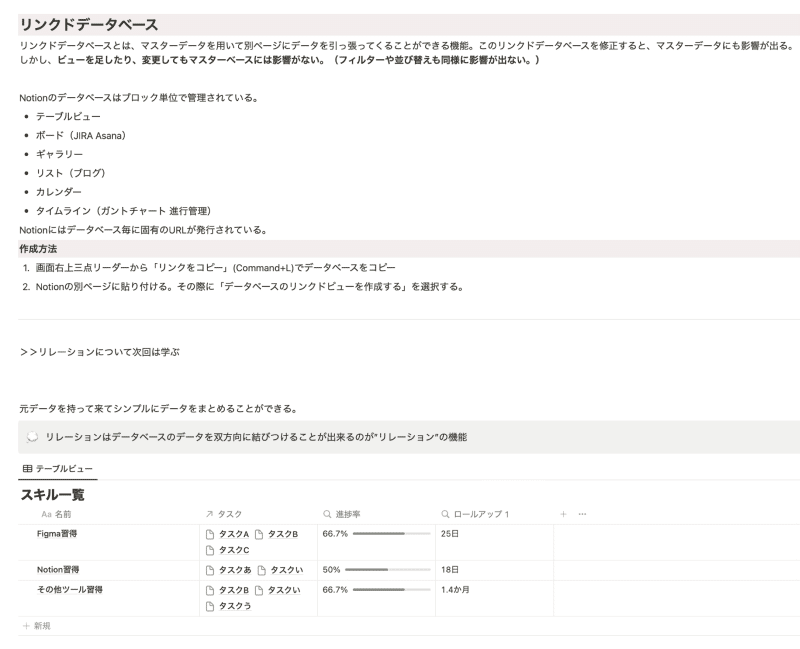
実際に手を動かしながら、機能をまとめていきました。「この機能はプロジェクト作成の時に使えるかも」など考えながら、関数など、今回あまり使用することがなさそうな部分は何となく把握するくらいにとどめました。
機能オタクになると目的見失うので、やりすぎない事は大事。
今となっては「何でこれ知らずにNotion使ってたんだろう」と不思議に思うくらい便利な機能ばかりです笑
☕️ 今回の成果物
◽️ HOME全体
これまでプロジェクトや、日々のタスクなどは別ページで管理をしていました。毎月それらを振り返るためにページの行き来をするのが本当に面倒で、HOMEを開けば全てが集約されている状態にしました。
今回作成したHOMEは、TsuburayaさんのYoutubeを参考にさせていただきました。ありがとうございます🙇
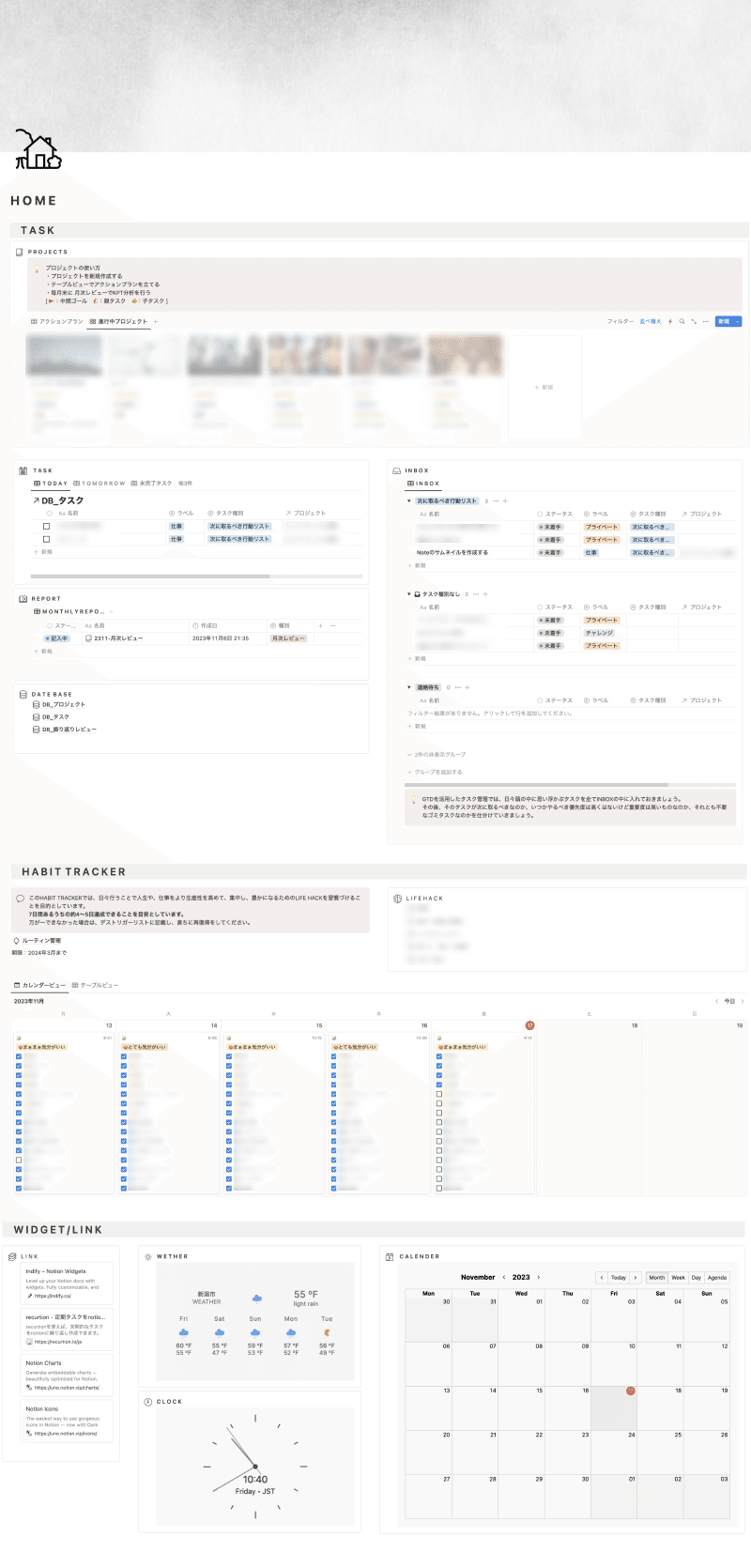
◽️ PROJECT
ここからは項目を見ていきたいと思います。
まずは最上部にあるプロジェクトのカラムでは、力を入れて取り組んでいる事を、以下の目的のために2つのビューで表示しています。
ギャラリービュー:進捗度、達成期限、重要度がビジュアルで即理解できるようにするため
テーブルビュー:プロジェクトのアクションプランがトップダウン形式でCRUD(作成・閲覧・更新・削除)できるようにするため
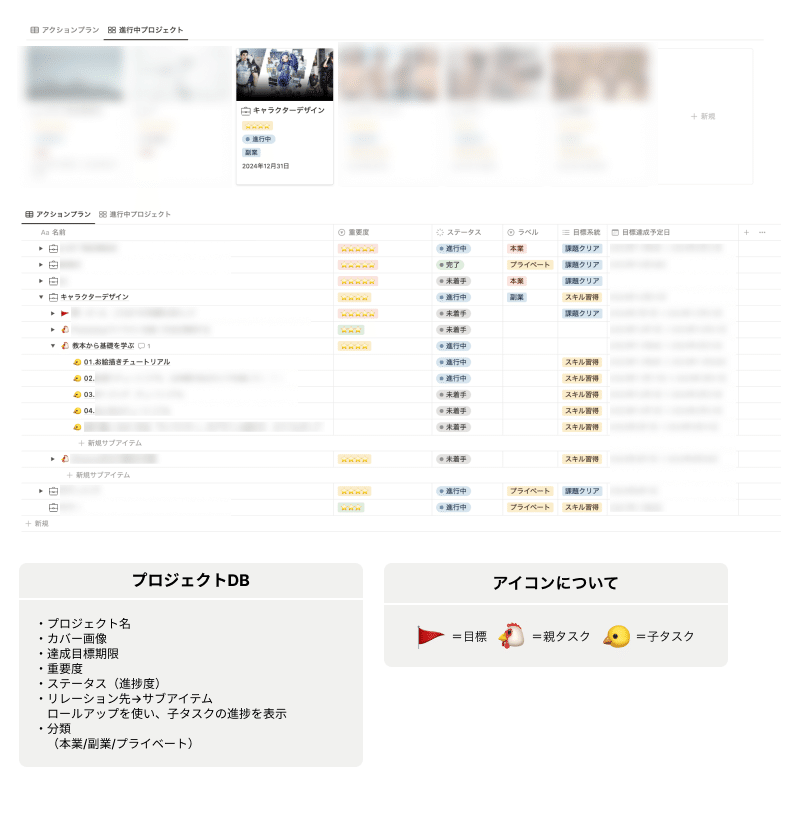
◽️ TASK+INBOX
続いては、GTD(Getting Things Done)という手法でタスク管理を行なっているカラムになります。
特に自分は、やりたいこと・やらなければならないことを頭の中に留めておくとストレスが溜まったり、それを忘れてしまうことがあるので、一旦全て吐き出した後に整理するという方法は性格的にも非常に合っていました。
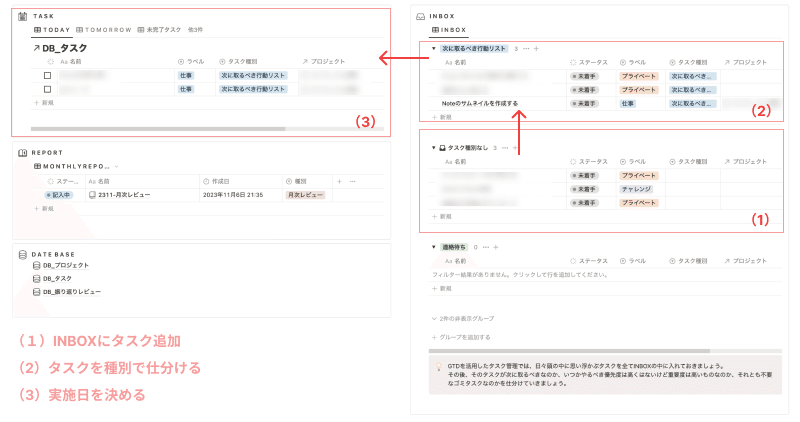
(1)まず思いついたタスクを、一旦すべて「INBOX」に記載
(2)INBOX内のタスクを、"次にやるべきタスク" "いつかやるタスク" "ゴミ箱"に仕分ける
(3)"次にやるべきタスク"に入れたタスクを、いつ実施するのか決める
このタスクシートでは、プライベートのタスクを管理するために活用しています。このGTDは、(2)のゴミ箱に入れたり、タスクを切り分けることができるので、「とりあえず書き出す」と脳死でメモをするように追加できる点が特に気に入っています。
◽️ HABIT TRACKER
次が習慣を記録しているカラムになります。
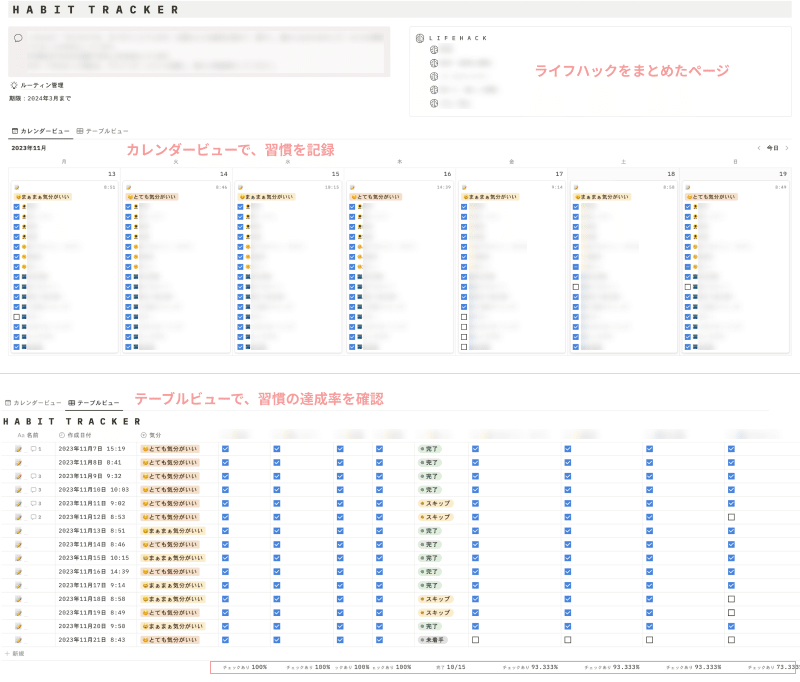
カレンダービュー(週単位):チェックをつけるだけで習慣を記録ができるようにするため
テーブルビュー:習慣が実行できているかを期間で確認できるようにするため
もともとは自動でページを作成してくれる「Recurtion notion」というサービスを利用して、時間になったら当日の習慣トラッカーを作成するようにしてましたが、残念ながら11月上旬にサ終したみたいです。
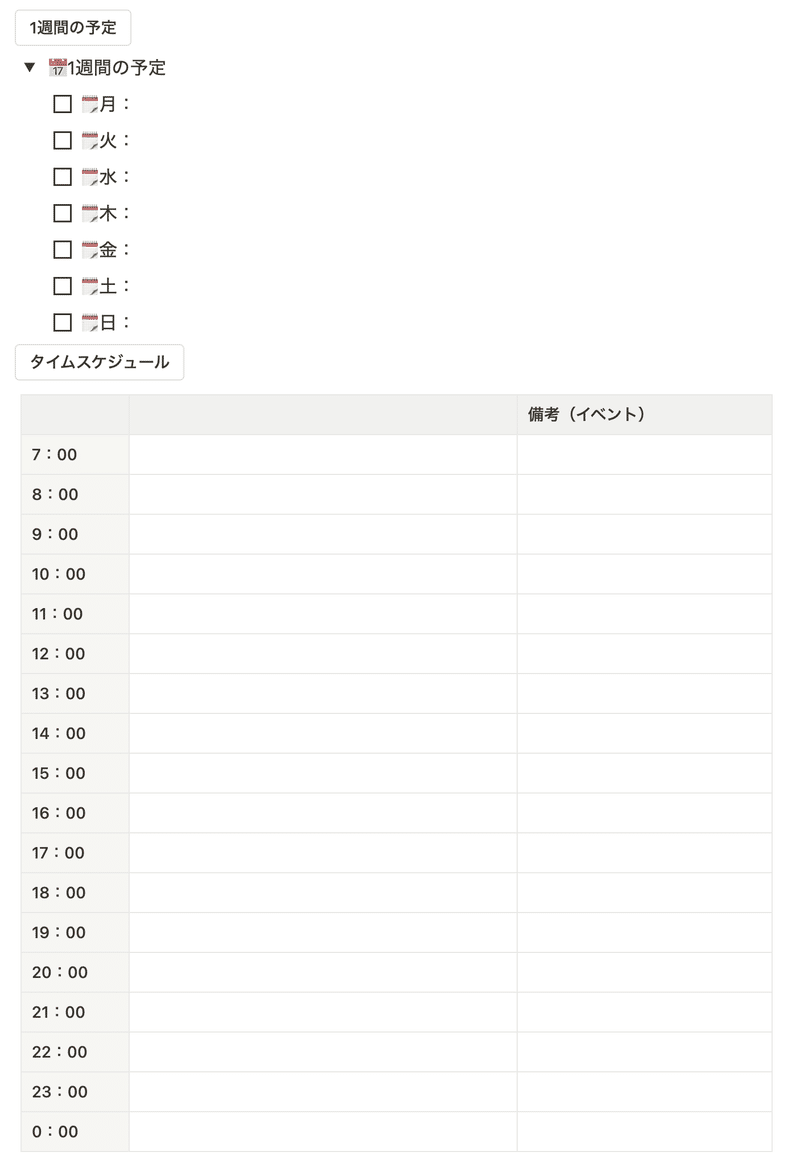
この習慣トラッカーに、コメントで気づいたことや、日記みたいなものを書くようにしたり、タイムスケジュール入れたり自由に使ってます。
◽️ WIDGET / LINK
最後は名前の通りにウェジェットやリンクを入れています。最初、HOME画面の最上部にカレンダーや時計置いてオシャレ満喫してましたが、正直毎日繰り返し開く画面のファーストビューは有効活用したくなったので最下部に配置し直しました。ここは好みによりますので、自由にカスタマイズしてみてください。
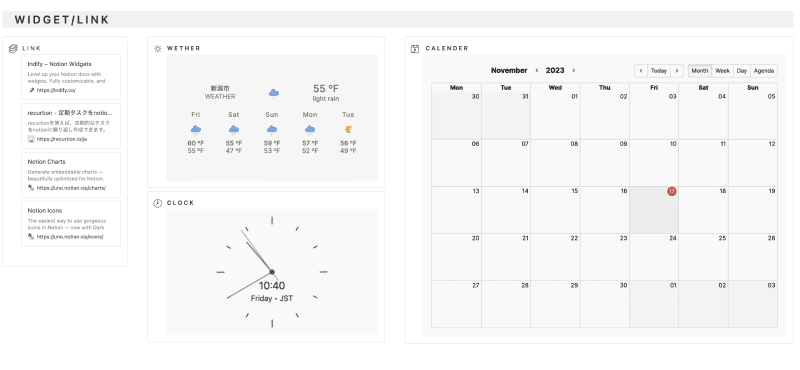
ウェジェットの配置方法などは、はるかなさんのYoutubeを参考にさせていただきました。ありがとうございます🙇
🪴 まとめ
今回はこれまで苦手意識があったNotionのデータベースや、機能を使ってホーム画面を作成してみました。
日々の雑務だけではなく、繰り返し行う習慣や、達成したいプロジェクトなどをいつでも見えるように整理しておくことで時間を大切に使うことができます。
ぜひ年末に向けて、来年やってみたいことや、今まで諦めてきたこと、習慣にしたいことなど、Notionを使って達成できるように活用してみてください。
以上、ありがとうございました。
この記事が気に入ったらサポートをしてみませんか?
![Onji [UI/イラスト]](https://assets.st-note.com/production/uploads/images/121114853/profile_c355ffa87d0701082e9fd84ab39825f0.png?width=60)